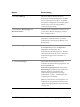Operation Manual
260 CorelDRAW Graphics Suite X4 - Benutzerhandbuch
2 Klicken Sie auf Bitmaps ` Blitzvektorisierung.
Sie können eine Bitmap auch in einem Schritt vektorisieren, indem Sie in der
Eigenschaftsleiste erst auf die Flyout-Schaltfläche Bitmap vektorisieren und
dann auf Blitzvektorisierung klicken.
Darüber hinaus können Sie auch die Einstellungen der Blitzvektorisierung
ändern. Weitere Informationen finden Sie unter “Standard-
Vektorisierungsoptionen einstellen” on page 272.
So vektorisieren Sie eine Bitmap mithilfe der
Mittellinienvektorisierungsmethode
1 Wählen Sie eine Bitmap aus.
2 Klicken Sie auf Bitmaps ` Mittellinienvektorisierung und dann auf eine der
folgenden Optionen:
• Technische Darstellung: Zum Vektorisieren von Schwarzweiß-Illustrationen
und Bildern mit dünnen, schwachen Linien.
• Linien ziehen: Zum Vektorisieren von Schwarzweiß-Skizzen mit dicken, starken
Linien.
Falls erforderlich, können Sie das Vektorisierungsergebnis mithilfe der
Steuerelemente im PowerTRACE-Dialogfeld anpassen.
Sie können auf PowerTRACE auch über die Flyout-Schaltfläche Bitmap
vektorisieren in der Eigenschaftsleiste aufrufen.
So vektorisieren Sie eine Bitmap mithilfe der Umrissvektorisierungsmethode
1 Wählen Sie eine Bitmap aus.
2 Klicken Sie auf Bitmaps ` Umrissvektorisierung und dann auf eine der
folgenden Optionen:
• Strichgrafik: Zum Vektorisieren von Schwarzweiß-Skizzen und Bildern.
• Logo: Zum Vektorisieren von einfachen Logos mit wenigen Details und Farben.
• Detailliertes Logo: Zum Vektorisieren von Logos mit vielen Details und Farben.
• Clipart: Zum Vektorisieren fertiger Grafiken mit unterschiedlich vielen Details
und Farben.
• Bild niedriger Qualität: Zum Vektorisieren von Fotos mit wenigen Details
(bzw. mit Details, die Sie aber außer Acht lassen wollen).